
Jos olet Applen käyttäjä, tiedät, että heidän laitteet ovat yhteensopivia vain toistensa kanssa (toisin kuin Android), mutta myös tämä heidän välinen synkronointi on käytännössä täydellistä. Joten näemme tänään selkeän esimerkin siitä, kun opimme päivitä iPhone-ohjelmisto iTunesilla tietokoneeltani.
Ja se, että Apple-fanit eivät halua yritystä vain mielijohteesta, vaan siksi, että se on ansainnut sen kovasti, koska jokaisen julkaistavan päivityksen myötä siitä tulee yhä parempi toimintojen suhteen. Tämä näkyy siinä, että jokainen yrityksen luoma ohjelma on riippumatta siitä kuinka vanha se on yhteensopiva muiden kanssa.
On huomattava, että voit käyttää iTunesia helposti Linuxilla, joten tietokoneen käyttöjärjestelmä ei ole ongelma.
Päivitä iPhonen iOS-ohjelmisto iTunesilla tietokoneeltani
Päästäksesi suoraan pisteeseen sinun tulisi tietää, että päivitä laitteesi iTunesilla Se on yksinkertaisempaa kuin kukaan voisi ajatella (tämä johtuu pääasiassa ohjelman erittäin hyvästä käyttöliittymästä), ensimmäinen asia, jonka sinun pitäisi tehdä, on seuraava:
Avaa iTunes ja tarkista, ettei ongelmia ole, koska joskus on tarpeen käsitellä tyypillisiä vikoja, kuten iTunes-virhe 3259 PC: llä.
Varmista ensin, että tietokoneellasi on uusin versio ja iTunes, ja kytke sitten laite siihen kaapelin kautta. Avaa sitten sovellus tietokoneella ja napsauta painiketta ”Laite”, Jonka voit tunnistaa vasemmassa yläkulmassa matkapuhelimen muotoisena kuvakkeena.
Kun olet tehnyt tämän, napsauta vaihtoehtoa ”Jatkaa”Tämän avulla voit napsauttaa nimettyä osiota ”Tarkista päivitykset”.
Kun näytöllä oleva päivitys ilmestyy, sinun tarvitsee vain painaa ”Päivittää”Ja voila, prosessi alkaa automaattisesti, kun se on valmis, irrota puhelin ja nauti.
Kaiken tämän myötä on jo selvää, kuinka iPhonen ohjelmisto päivitetään iTunesilla tietokoneeltani nopeasti (koska kuluva aika riippuu päivityksen koosta, mutta prosessi ei vie edes 5 minuuttia).
Tämän ohjelman ansiosta voit myös päivittää iPhone-sovelluksia iTunesilla tietokoneelta.
Mutta onko tämä turvallinen päivitysmenetelmä? totuus on, kyllä, niin kauan kuin verkko ei pudota tietokoneelle tai puhelin menettää yhteyden (mikä voi aiheuttaa puhelimesi huonontumisen).
Siksi on aina hyvä varmuuskopioida tiedot ja tiedostot samalle tietokoneelle, jotta jos jotain tapahtuu, voit palauttaa ne ongelmitta.
Varmuuskopioi iOS-laite iTunesilla
Kuten olit aiemmin lukenut, Apple-laitteiden yhteensopivuus ja toiminnot ovat niin paljon, että ne antavat iTunesin kaltaisille asioille mahdollisuuden varmuuskopioida matkapuhelin. Tämä on erittäin tärkeää, jos haluat päivitä iPhonen iOS-ohjelmisto iTunesilla tietokoneeltani turvallisesti.
Koska päivityksiä tehtäessä voi aina tapahtua odottamaton virhe, joka aiheuttaa vikoja laitteen ohjelmistossa ja saa sinut menettämään kaikki sinne tallentamasi tiedot.
Hyvä varmuuskopiointi iTunesista edellyttää, että ensin liität laitteen tietokoneeseen, ja sitten kuten edellisessä prosessissa, sinun on painettava kuvaketta ”Laite”jälkeen”Jatkaa”Ja lopuksi nimetty vaihtoehto ”Varmuuskopioi nyt.”
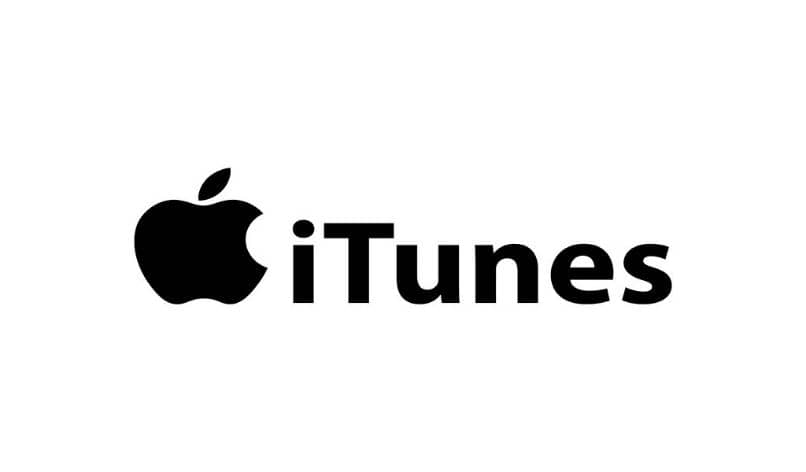
Tämän avulla prosessi käynnistyy automaattisesti ja se on valmis muutamassa minuutissa. Jos olet yksi varovaisimmista, voit myös salata mainitun varmuuskopion, sinun tarvitsee vain painaa ”Salaa käyttäjän varmuuskopio [dispositivo]” ja määritä salasana ennen prosessin aloittamista.
Voit aina poistaa sovellukset – iPhone-sovellukset, joita ei enää tarvita, jotta varmuuskopio ei vie enemmän tilaa.
Jos haluat nähdä tekemäsi varmuuskopiot, siirry kohtaan ”Painos”, Sitten on”mieltymykset”Ja lopulta valitse”Laitteet”, Tässä näkyvät sekä salatut että salaamattomat, ero on siinä, että ensimmäisillä on riippulukko.
Ja siinä kaikki, jälkimmäisen kanssa kysymys siitä, kuinka päivittää iPhonen iOS-ohjelmisto iTunesilla tietokoneeltani, hajoaa, ja voit myös luoda kopion ennen tiedostojesi suojaamista.